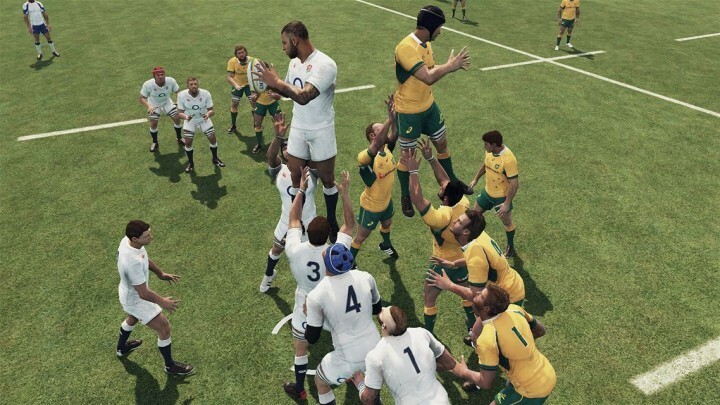- Daugelis vartotojų praneša, kad gauna Netinkamai įdiegta klaida bandant atidaryti tam tikras programas „Windows 10“.
- Šiame straipsnyje mes jums parodysime, kokius veiksmus galite atlikti, kad išspręstumėte „Windows“ programos klaidos pranešimą.
- Nepamirškite pažymėti mūsų„Windows 10 Hub“daugiau naudingų vadovų ir naujienų.
- Mūsų dedikuotameTaisyti skyrių rasite dar daugiau įdomių straipsnių ir informacijos.

- Atsisiųskite „Restoro“ kompiuterio taisymo įrankį pateikiamas kartu su patentuotomis technologijomis (galima įsigyti patentą čia).
- Spustelėkite Paleiskite nuskaitymą rasti „Windows“ problemų, kurios gali sukelti kompiuterio problemų.
- Spustelėkite Taisyti viską išspręsti problemas, turinčias įtakos jūsų kompiuterio saugumui ir našumui
- „Restoro“ atsisiuntė 0 skaitytojų šį mėnesį.
Spustelėjus arba bakstelėjus tam tikrą programą „Windows 10“ pradžios skydelyje, galite gauti pranešimą Netinkamai įdiegta ir programos nepavyksta paleisti.
Šis klaidos pranešimas gali atsirasti atlikus kai kuriuos „Windows 10“ operacinės sistemos pakeitimus ir jis turi įtakos tam tikros programos registro raktams.
Taip pat gali atsitikti, jei turite antivirusinę programą, kuri neleidžia paleisti programos, atsižvelgiant į tai, kad ji kelia grėsmę operacinė sistema ar galbūt turima vartotojo abonemento valdymo funkcija neleidžia programai paleisti,
Paprastai, iš naujo įdiegę programą iš „Microsoft Store“, ji turėtų išspręsti šią problemą, tačiau jei taip nėra, galite vadovautis žemiau pateiktomis instrukcijomis ir sužinoti kitų naudingų patarimų.
Kaip aš galiu ištaisyti Netinkamai įdiegta klaidos pranešimas?
1. Naudokite antivirusinę programą

- Išjungti jūsų dabartinė antivirusinė programa.
- Perkraukite iš naujo jūsų „Windows 10“ operacinė sistema.
- Įjungus „Windows 10“, patikrinkite, ar antivirusinė programa vis dar išjungta.
- Jei taip yra, galite pabandyti ir paleiskite programą kyla problemų ir žiūrėkite, ar tai veikia
Kai tavo dabartinė antivirusinė programa buvo išjungta, jūsų kompiuteris nebus saugus, todėl rekomenduojame įdiegti patikimą ir patikimą antivirusinę programą, pvz., „Bitdefender“.
Nepaisant to, kad jis nuolat veikia, tt turi beveik nulinį poveikį, kai reikia kištis į jūsų kompiuterio veikimą, kai jį įdiegiate jūs niekada nejaus jūsų sistemos sulėtėjimo.
„Bitdefender“ yra greita antivirusinė programa, kuri apsaugos jūsų įrenginį nuo daugumos kenkėjiškų programų ir virusų, juos sustabdydama, net net netapdama problema.

„Bitdefender Antivirus Plus“
Naujos kartos apsauga nuo kenkėjiškų programų, be sistemos trukdžių ir kuo mažiau paveikianti jūsų įrenginius. Išbandykite dabar!
Apsilankykite svetainėje
2. Naudokite Programų trikčių šalinimo įrankis

Patraukli fotografė moteris retušuoja nuotraukas naudodama nuotraukų redaktorių, pietauja, sėdi priešais bendrą nešiojamąjį kompiuterį. Studentė, besimokanti internete, naudodamasi užrašų knygele, džiaugsmingai šypsosi progresuodama
- Atsisiųskite diagnostikos programą.
- Spustelėkite failą paleisti tai.
- Vykdykite ekrane pateikiamas instrukcijas, kad užbaigtumėte programų trikčių šalinimą
- Baigę iš naujo paleiskite „Windows 10“ operacinę sistemą.
3. Iš naujo nustatykite „Microsoft Store“ talpyklą
- Paspauskite ir palaikykite mygtuką „Windows + Q“ klavišas.

- Įrašykite: WSReset.exe ir paspauskite „Enter“.
- Praėjus maždaug 30 sekundžių, komandų eilutė bus automatiškai uždaryta ir atsidarys „Microsoft Store“ programa.
4. Išjungti kūrimo režimą
- Paspauskite ir palaikykite „Windows + X“ klavišas.
- Dešiniuoju pelės mygtuku spustelėkite arba bakstelėkite Komandinė eilutė.
- Spustelėkite Vykdyti kaip administratorių piktogramą.

- Įveskite ir paleiskite šią komandą:
PowerShell -ExecutionPolicy Neribotas Add-AppxPackage -DisableDevelopmentMode -Registruoti $ Env: SystemRootWinStoreAppxManifest. XML - Paspauskite Įveskite mygtuką.
- Perkraukite iš naujotavo „Windows 1“0 sistema.
Tai yra metodai, kuriuos turite atlikti, kad išspręstumėte klaidos pranešimą Neįdiegta teisingai.
Jei turite papildomų klausimų dėl šios temos, parašykite mums šio puslapio komentarų skyriuje ir mes padėsime jums toliau išspręsti problemą.
 Vis dar kyla problemų?Ištaisykite juos naudodami šį įrankį:
Vis dar kyla problemų?Ištaisykite juos naudodami šį įrankį:
- Atsisiųskite šį kompiuterio taisymo įrankį įvertintas puikiai „TrustPilot.com“ (atsisiuntimas prasideda šiame puslapyje).
- Spustelėkite Paleiskite nuskaitymą rasti „Windows“ problemų, kurios gali sukelti kompiuterio problemų.
- Spustelėkite Taisyti viską išspręsti patentuotų technologijų problemas (Išskirtinė nuolaida mūsų skaitytojams).
„Restoro“ atsisiuntė 0 skaitytojų šį mėnesį.